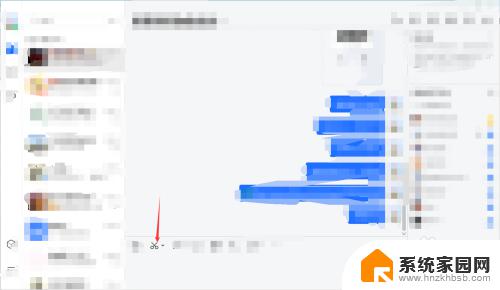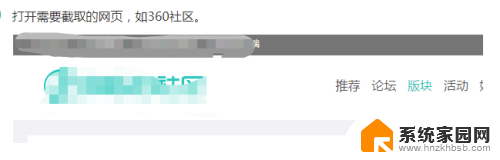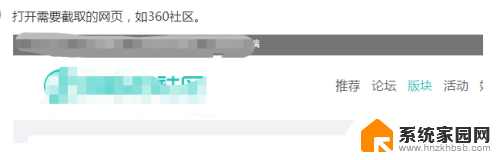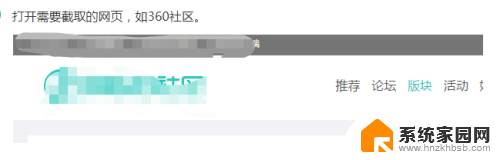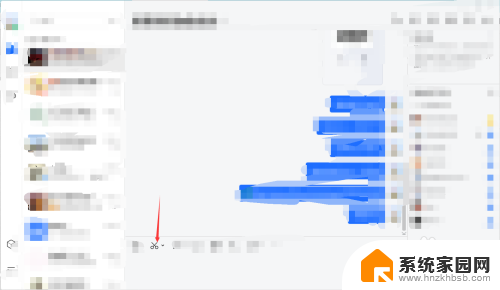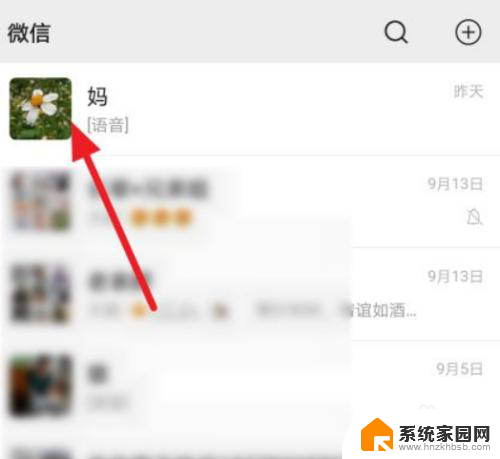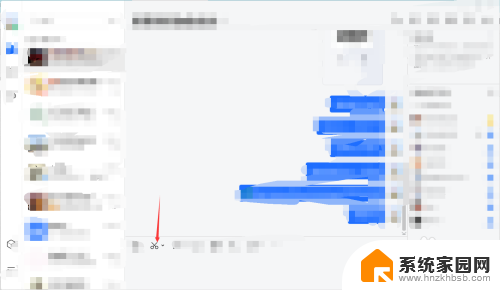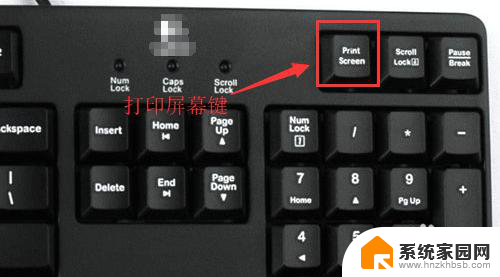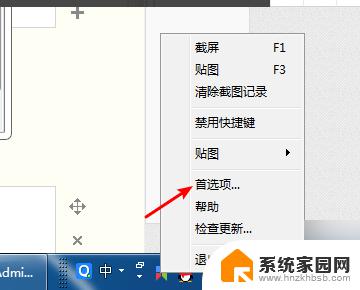电脑滚屏截图快捷键 电脑滚动截屏的步骤和操作方法
电脑滚屏截图快捷键是一项非常实用的功能,它允许我们在需要截取长页面时,以一种简便的方式完成操作,相比于传统的截图方式,滚屏截图不仅可以一次性地捕捉整个页面的内容,还能保持页面的原始状态,无需进行多次拼接。在这个信息爆炸的时代,掌握电脑滚屏截图的步骤和操作方法,无疑是提高工作效率和节省时间的有效途径。下面我们将详细介绍电脑滚屏截图的具体步骤和常用快捷键,让您轻松掌握这项技巧。
步骤如下:
1.点击截屏
进入TIM中后,点击截屏按钮(如图所示)就可以进行截屏了。但这种点击的方式会被聊天窗口挡住想要截屏的画面,不提倡。
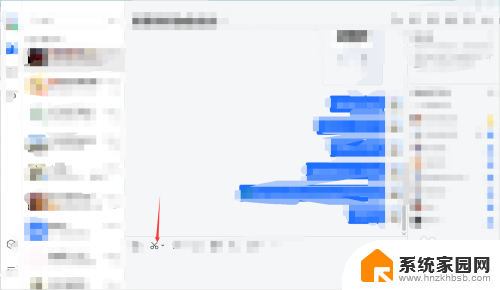
2.点击小箭头
点击上一步中小剪刀旁边的箭头,可以看到以下快捷键。滚动截屏的话选择第一个屏幕截图。
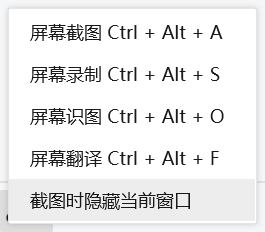
3.使用快捷键
在需要截屏的界面按住快捷键Ctrl+Alt+A,出现如下图所示提示截屏操作。可以根据需要框选需要截屏的部分。
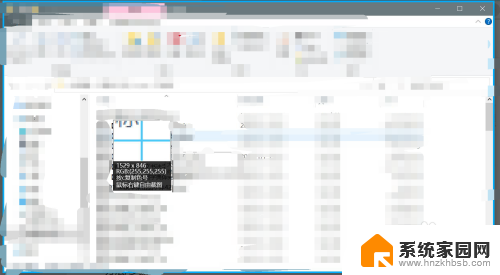
4.选择截屏区域
拖动鼠标不松手,框选需要的截屏区域。
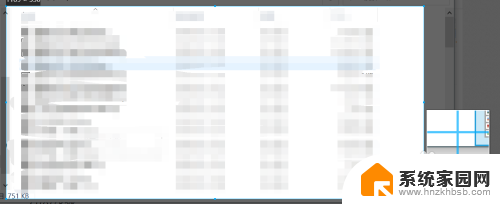
5.点击长截屏
框选好截屏区域后,松开鼠标,截图区域下会出现一行操作选项,点击长截屏(如图所示)。(如果不需要长截屏,直接点击“√完成”即可)。
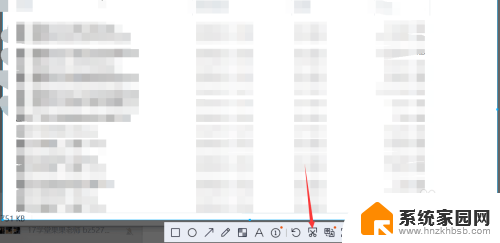
6.单击截屏区域
进入滚动截屏后,可以单击截屏区域。即可自动滚动截屏,在需要停止的地方再次单机即可(速度较慢,也是为了可以看清截屏内容,以便确定是否需要停止)。也可以使用鼠标滚动的方式,滚动到需要停止的地方停止滚动即可。点击完成图片是保存在剪贴板里的,可以在聊天窗口中直接粘贴发送。也可以选择保存在电脑上, 点击下载,选择要保存的路径即可。
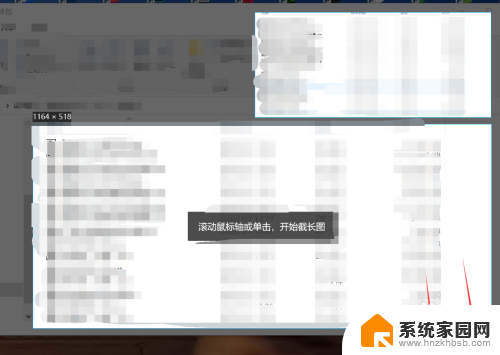
7.编辑或取消截屏
如果截屏不理想或者截错,可以点击“×”退出截屏,然后重复上述步骤。也可以点击编辑对截图进行编辑操作,比如马赛克、标注等。
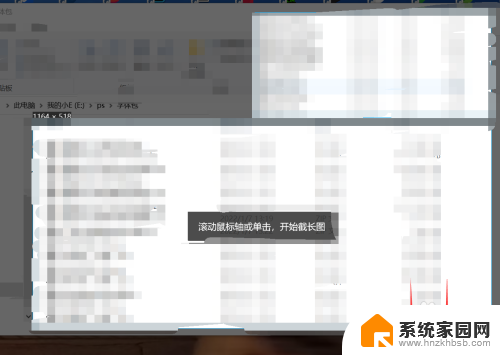
以上就是电脑滚屏截图快捷键的全部内容,如果您遇到这种情况,建议您尝试按照以上方法解决,希望这些方法能对您有所帮助。